1、在透视视图里,物体不见了,怎么把物体给显示出来了?比如,下图中的环形,不见了。
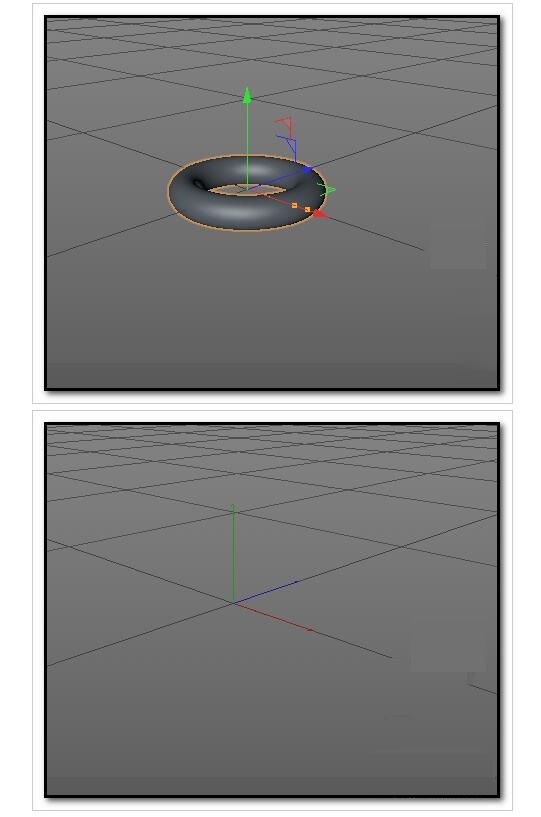
2、按下CTRL+R,打开渲染器,可以看到此物体的;在界面的右上方这个面板这里,可以看到环形的对象。说明,此物体并不是被删除了。
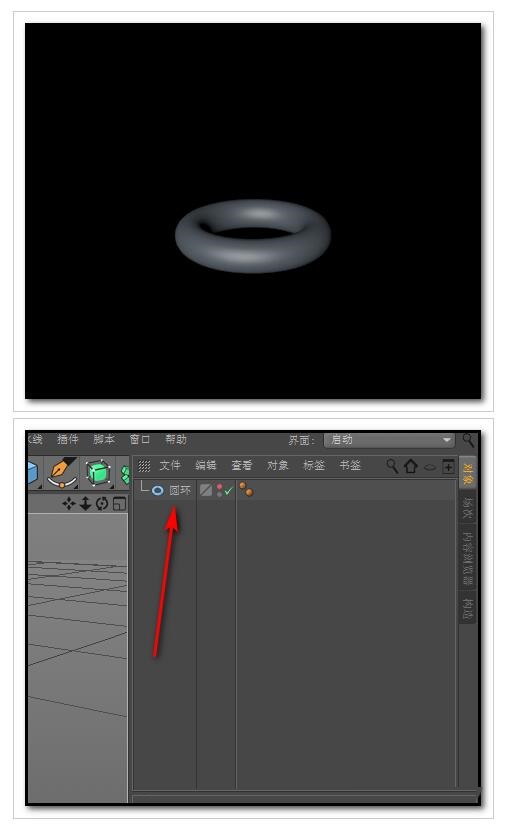
3、大家有没有发现,在对象环形的右侧这里有两上小圆;上方这个圆呈红色状态了。不知大家平时有没有留意到,若物体正常显示状态下,这两个圆是呈灰色状态的。
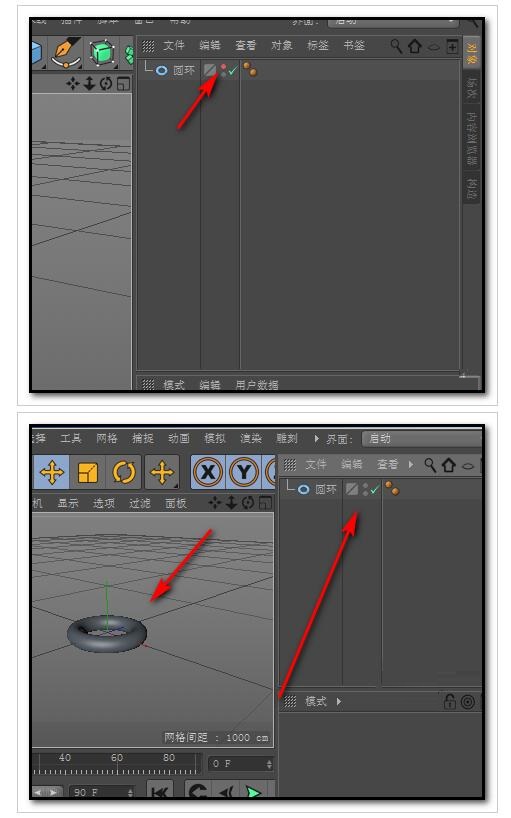
4、当透视视图上的物体不见了,鼠标点下这个红色的圆,即可把物体给呈现显出。此圆点也变回了灰色状态。也就是说,这两个圆可以控制物体的显或隐;我们来看下,当透视视图上的物体正常显示的时候,鼠标点下对象这里的上方这个小圆,点一次,这时,小圆呈绿色状态,透视视图上的物体正常显示。
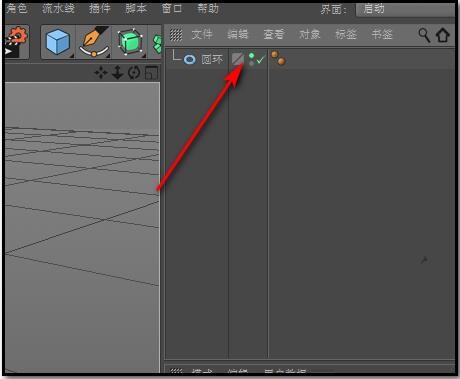
5、再点多一次,这时,小圆呈红色状态了,即时,透视视图上的物体不见了,隐藏了。下面这个小圆又是怎样的呢,下方这个小圆对应的是渲染器的;同样,鼠标点一次下方这个小圆,呈绿色状态。
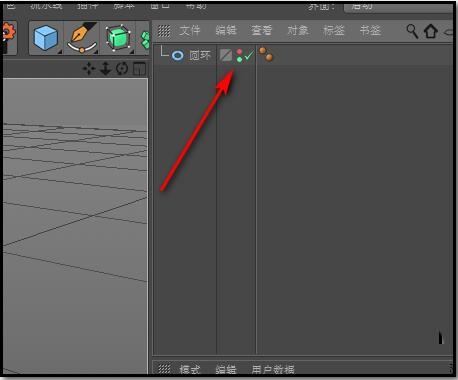
6、CTRL+R,打开渲染器,能看到物体的;鼠标再点一次小圆时,小圆呈红色状态,CTRL+R,打开渲染器,看不到物体了;
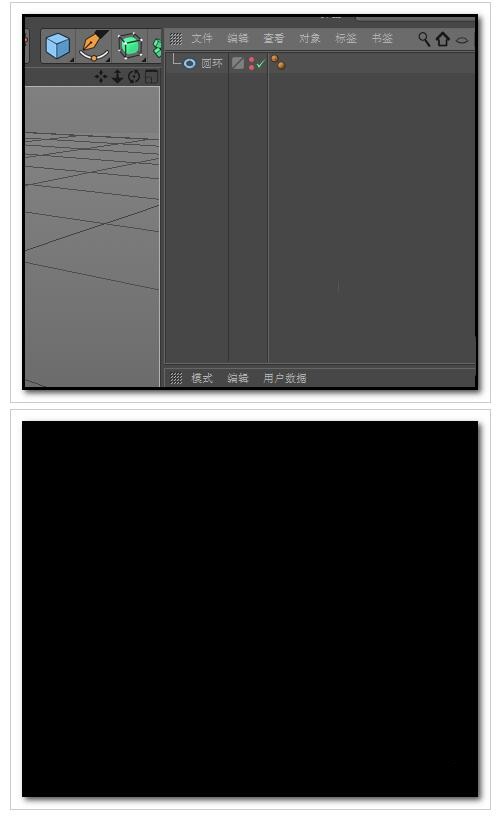
7、想把物体给显示出来。按住ALT键,鼠标点下其中一个小圆点,即可取消隐藏操作,把物体给显示出来。如果把两个小圆右侧的绿色对勾取消掉,呈红色X;也是可以把物体给隐藏掉的。鼠标点下红色X,变回绿色对勾。物体显示出来。
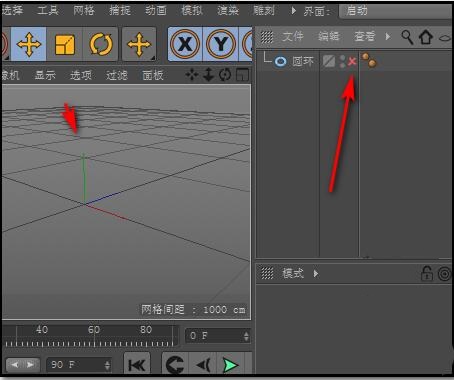
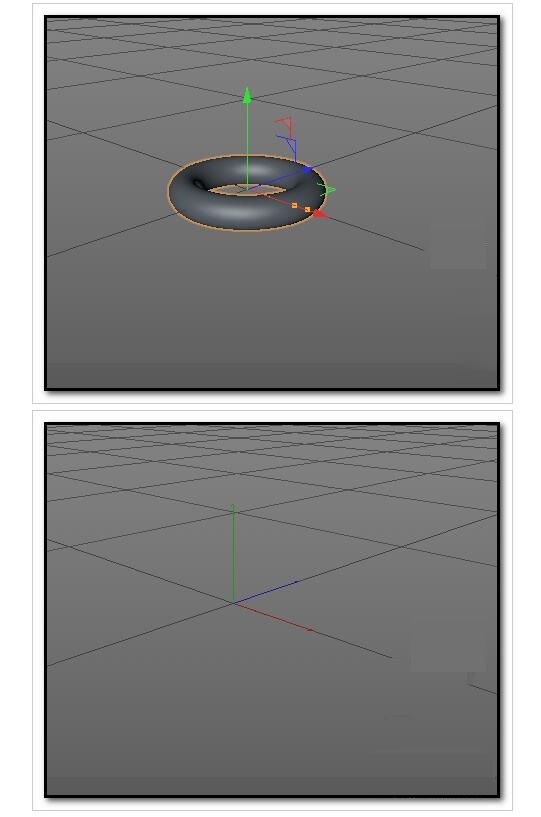
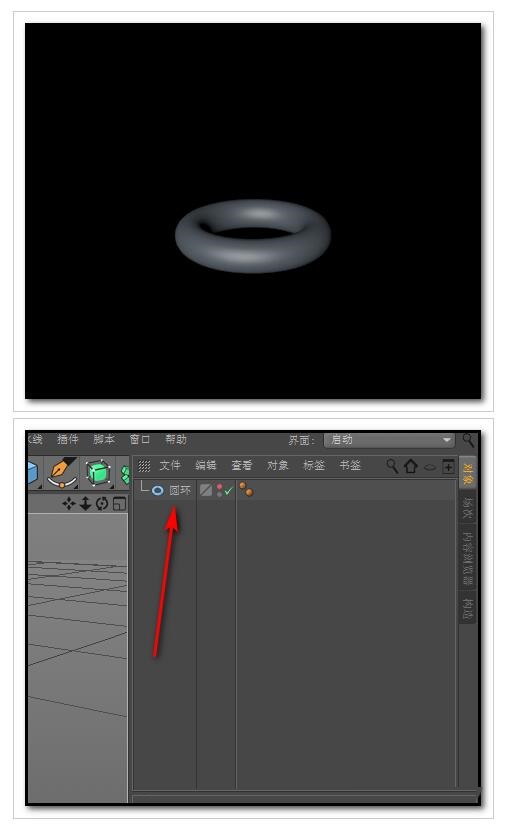
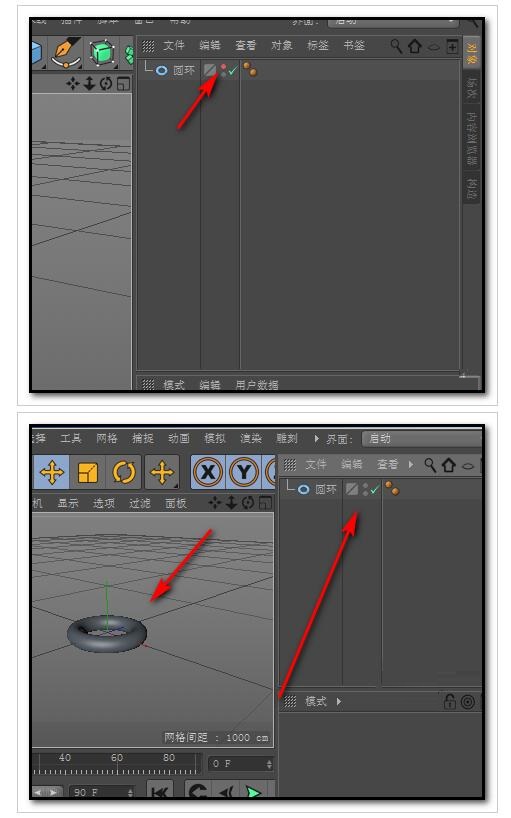
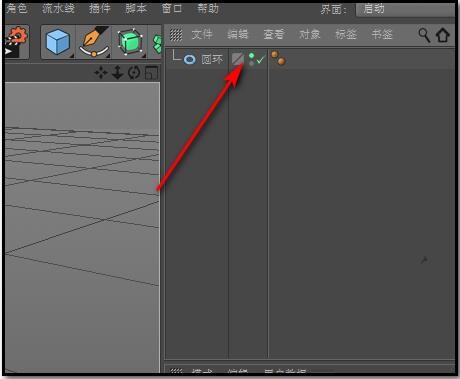
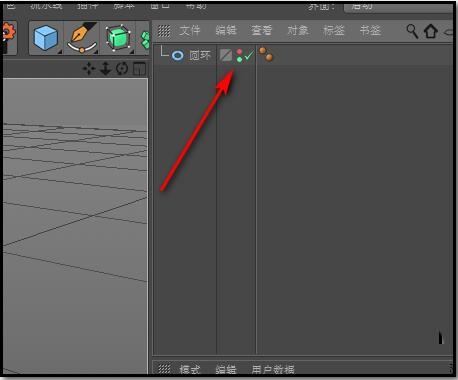
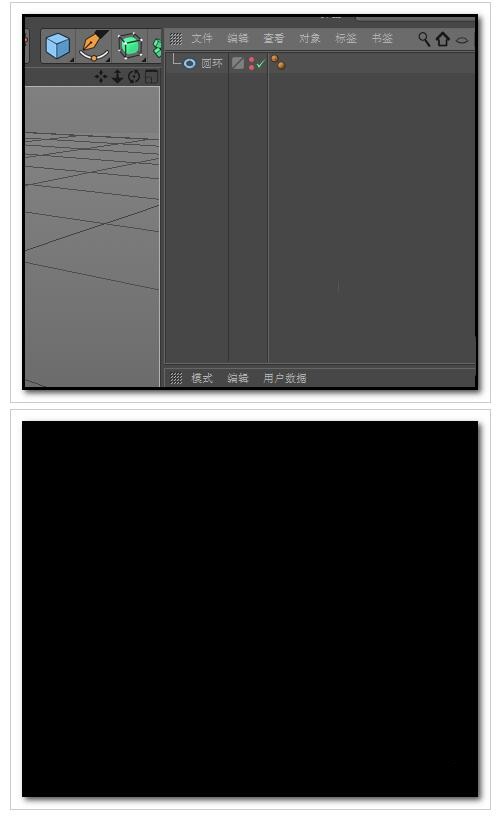
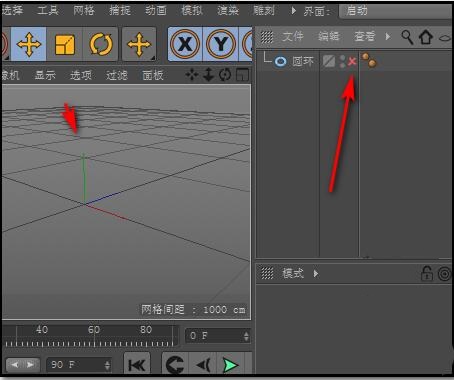
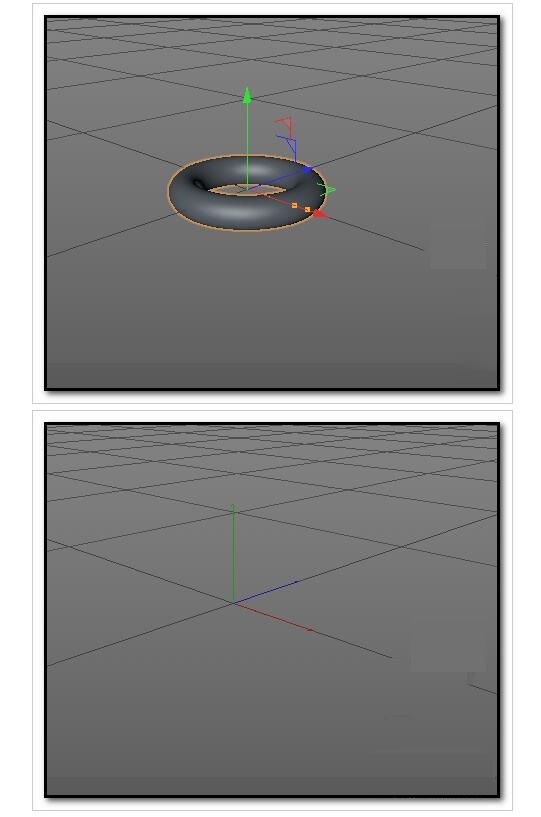
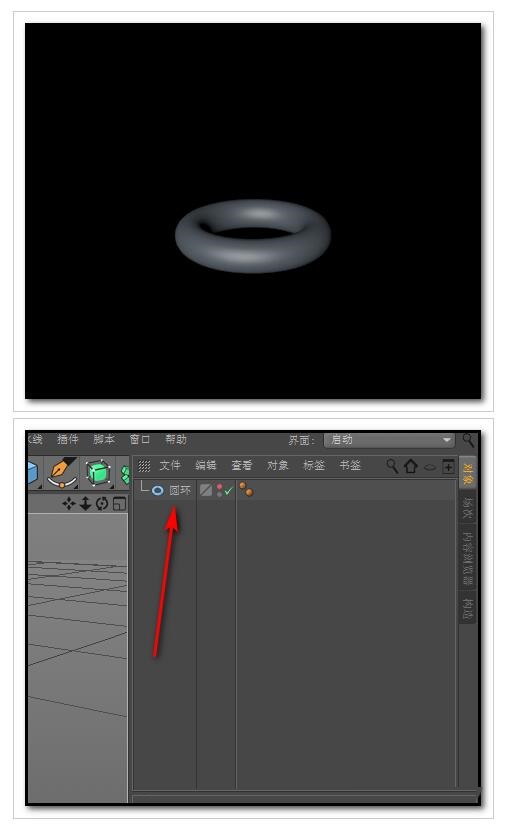
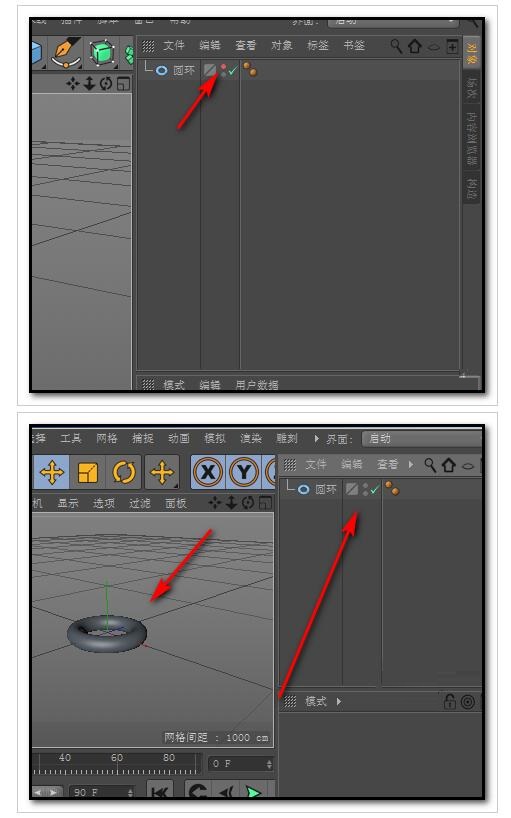
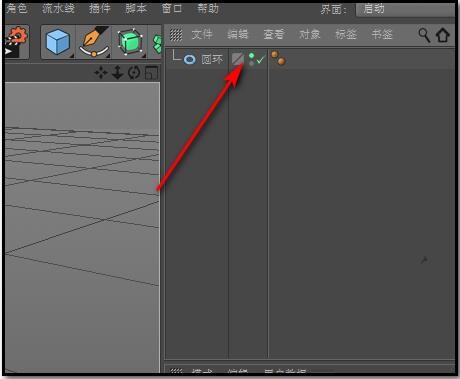
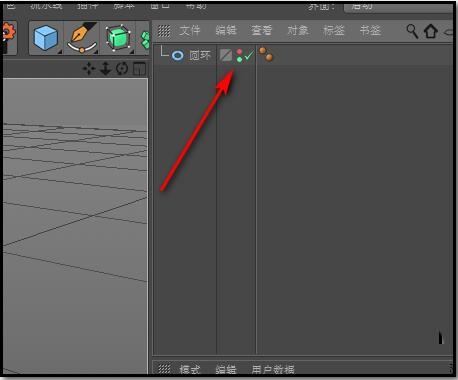
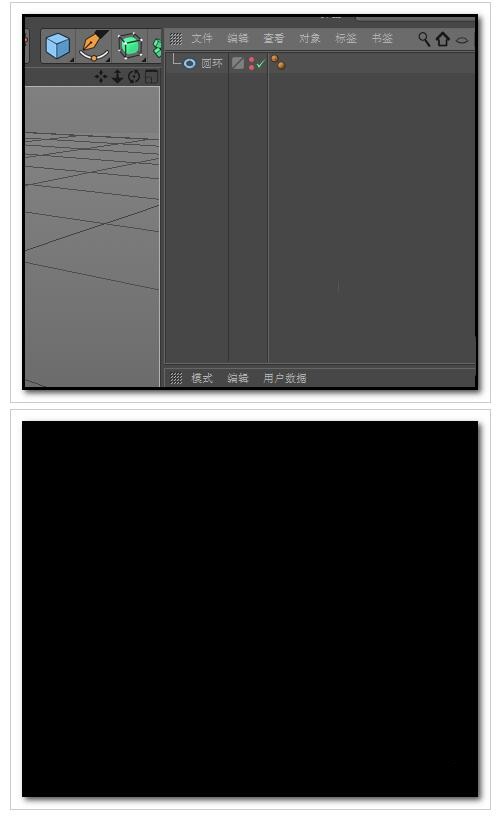
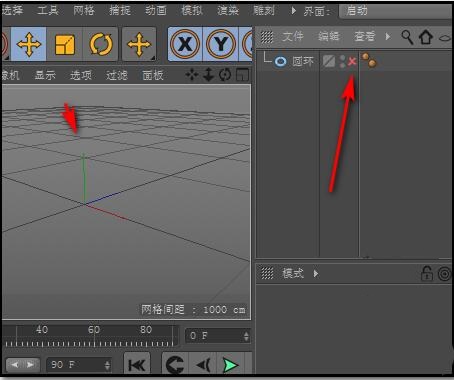
点击加载更多评论>>